Mik azok a zárolási képernyő parancsikonjai. Értesítések beállítása Androidon
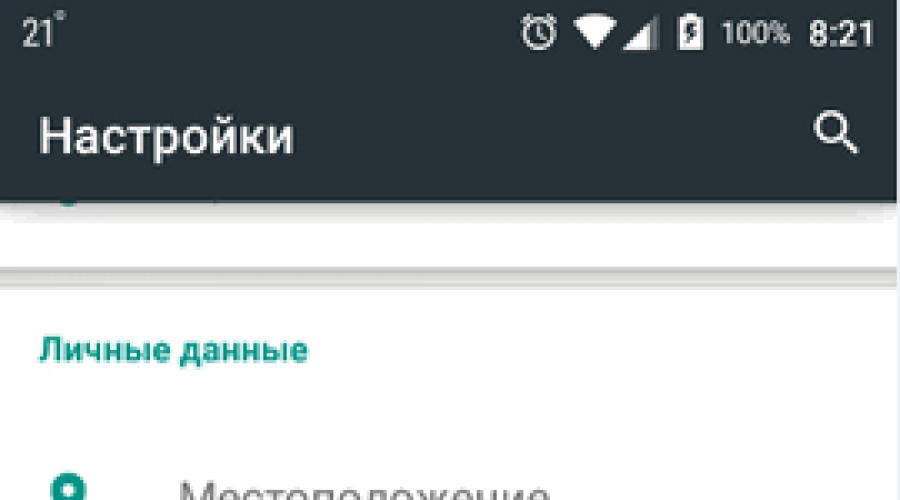
Olvassa el is
Cikkek és Lifehackek
Mivel az Android készülékeken a vezérlés többnyire az alkalmazás ikonjaira és kütyüire kattintva történik. érintőkijelző, akkor a lezárási képernyőt kell használnia Androidhoz.
Ellenkező esetben véletlenül elindíthat alkalmazásokat, hívást kezdeményezhet, üzenetet küldhet, vagy egyszerűen leállíthatja az asztal beállításait.
Hogyan néz ki a lezárási képernyő
- A lezárási képernyő (lockscreen) blokkolja az összes asztali számítógéphez és alkalmazáshoz való hozzáférést. Az operációs rendszer minden verziója saját zárképernyővel rendelkezik. Egyes gyártók saját zárolási képernyőt tartalmaznak a grafikus héjában.
- Minél magasabb az operációs rendszer verziója, annál átgondoltabb lesz egy androidos okostelefon lezárási képernyője. Az operációs rendszer 4.0 és újabb verzióiban közvetlenül a lezárási képernyőről juthat el a hívások, üzenetek menüjéhez.
- De mi van akkor, ha egy HTC-eszközről szeretne zárképernyőt, és Samsung modellje van?
- Gyakori az is, hogy a zárképernyőt átgondoltabbá és hasznosabbá kívánják tenni, elhelyezni rajta zenelejátszó widgetet, időjárás widgetet, hozzáférési widgetet egy adott alkalmazáshoz.
- Gyakran az is irritációt okoz, ha a számok váltásához fel kell oldani a telefont. Mindez egyedi szekrények beépítésével oldható meg, teljesen személyre szabható.
Egyedi zárolási képernyők
Felsoroljuk a leggyakoribbakat: WidgetLocker, FlyScreen, GO Locker, GOTO lockscreen és még sokan mások.
- Az alkalmazások könnyen telepíthetők, és mélyen testreszabhatók. Ha azt szeretné, hogy a lezárási képernyő olyan legyen, mint egy adott okostelefon-modell esetében, további témákat kell telepítenie.
- Például telepítse az Android 2.3-as verziójú, 4.2-es zárképernyőjével rendelkező okostelefonra. A témák speciális fórumokon találhatók.
- Az alkalmazások lezárási képernyőn történő beállításával bármilyen widgetet hozhat létre – időjárás, kiegészítő óra, ébresztőóra, zseblámpa, kamera.
- Amint a szükséges widgetek felkerülnek a lezárási képernyőre, lehetőség nyílik a jogosultságok beállítására: vajon egyszerűen csak információkat jelenítenek meg, vagy kattintásra megnyitják az alkalmazást.
Annak ellenére, hogy nagymértékben testreszabható operációs rendszerként hírneve, az Androidnak mindig is volt néhány ilyen éles sarkok, Ahol operációs rendszer teljesen mentes volt a testreszabástól. Ha a készüléke nem rendelkezik root hozzáférés vagy nem működött az egyéni ROM-okon, a beállítások korlátozásai közé tartozott a lezárási képernyő, amelyhez csak háttérképet lehetett választani, és testreszabhatja az értesítések megjelenítését.
Szerencsére az Android O Developer Preview meglehetősen hirtelen debütálása a képernyőzárakat a személyre szabottság és a kényelem eddig ismeretlen szintjeire emeli, így már régóta lehetőségünk nyílik saját zárolási képernyő-parancsikonok kiválasztására.
A testreszabható zárképernyő-parancsikonok a System UI Tunerhez kapcsolódnak, amelyet valójában az Android Marshmallow-val vezettek be. Ha nem ismeri ezeket a funkciókat, a System UI Tuner egy rejtett menü, amelyet ugyanúgy feloldhat, mint a Fejlesztői módot. A fejlesztői mód feloldásához lépjen az eszköz információihoz, és érintse meg a „Build number” elemet, amíg értesítést nem kap. Mostantól feloldhatja a System UI Tuner zárolását az értesítési sáv lehúzásával bármelyik képernyőről, majd érintse meg és tartsa lenyomva a fogaskerék ikont a képernyő jobb felső sarkában. körülbelül öt másodpercig, vagy amíg rövid rezgést nem érez. Értesítéseket fog látni arról, hogy a System UI Tuner fel van oldva.
BAN BEN előző verziók Az Androidon csak a normál zárolási képernyő-parancsikonok voltak elérhetők, jellemzően a kamera a jobb oldalon, a hívás pedig a kijelző bal oldalán. Az Android O lehetővé teszi a különböző parancsikonok meglehetősen széles skálájának elhelyezését a lezárási képernyőn. Az eszközre telepített alkalmazásoktól függően kattintson a "zár képernyőre" a System UI Tunerben, majd válassza ki a bal, ill. jobb oldal képernyőn, látni fogja a különböző funkciók listáját, amelyekhez parancsikont küldhet a lezárási képernyőre. Például valószínűleg látni fogja a "szelfit", amely egy parancsikon a fényképek készítéséhez első kamera A Te eszközöd. Ezenkívül látni fogja a lehetőségeket. parancsikonokat a készülék feloldásához.
Bár ez viszonylag csekély változásnak tűnhet, számtalan olyan hipotetikus helyzet létezik, amelyekben az egyéni zárolási képernyő parancsikonok hasznosak lehetnek: talán szeretné felkészíteni Snapchat kameráját a váratlan pillanatokra. Vagy használhatja a parancsikont új névjegy hozzáadásához, QR-kódok beolvasásához vagy élő közvetítéshez a YouTube-on, a Facebookon vagy az Instagramon. A lehetőségek szinte végtelenek.
Helló.
Azt hiszem, legtöbbünk ilyen mobiltelefon(vagy táblagépen) olyan fájlokat és információkat tartalmaz, amelyeket nem szeretne megjeleníteni ☺. Nagyon sokféleképpen lehet megvédeni, de az egyik legegyszerűbb és legmegbízhatóbb, ha a képernyőt lezárjuk, hogy rajtad kívül senki ne tudja bekapcsolni a telefont. (hogy egy Android telefon (Android) könnyen lehetővé tegye ezt) .
Ez a védelem természetesen nem védi meg Önt a professzionális hackerektől, de a legtöbb felhasználó számára ez nem szükséges. Ha véletlenül, mondjuk, elfelejti a telefonját a munkahelyén, akkor senki sem láthatja levelezését és fényképeit. Amire általában szükség van!
Ebben a cikkben számos módszert fogok megvizsgálni a képernyőzár beállításának Android rendszeren különféle módszerekkel: grafikus kulcs, PIN kód, jelszó és speciális segédprogramok.
jegyzet: Azt javaslom, válasszon olyan jelszót, amelyet nem felejt el. Bármilyen vicces is volt, de nem egyszer kellett megküzdenem olyan szituációval, hogy az emberek a beállítás után 1-2 perccel elfelejtették a jelszavakat. Ne feledje, hogy ha elfelejti a jelszót a képernyő feloldásához, akkor bizonyos esetekben elegendő a Google-fiókjából származó adatok megadása, és bizonyos esetekben vissza kell állítania a telefont a gyári beállításokra (vagy esetleg újra kell frissítenie). .
Grafikus kulcs
Alapértelmezés szerint az Android képernyő zárolása általában ezután feloldódik egyszerű tartás ujját a képernyőn (ami csak akkor védi meg, ha a telefon véletlenül bekapcsol, például a zsebében). Ezért javasolt ezt a módszert biztonságosabbra cserélni...
A védekezés legegyszerűbb módja egy grafikus kulcs használata: a lényeg, hogy ujjal kell rajzolni egy kis kígyót, amely 4-9 pontból áll. Ha ismeri ezt a "kígyót" - akkor ez egyszerűen és gyorsan megtörténik. Mindazonáltal a védelem lehetővé teszi, hogy komolyan megvédje készülékét a kíváncsiskodó szemek kíváncsiságától.
Például: még egy 4 pontos kígyónak is 1624 kombinációja van, a 9-nek pedig 140704. Azaz. egy kombinációt kiválasztási módszerrel felvenni (amikor még azt sem tudod, hány pontot) nagyon-nagyon nehéz.
A védelem telepítéséhez a következőket kell tennie:

Most, amikor be szeretné kapcsolni a telefont, és látni szeretné a menüt, először is fel kell oldania a képernyőt a minta megadásával. Amíg be nem lép, a telefon blokkolva lesz a kíváncsi szemek elől...
A PIN-kód egy 4 számjegyből álló jelszó. Sok felhasználó jobban bízik a számokban, mint a képernyőre rajzolt grafikus kígyókban. Ezenkívül a PIN kódot mindenhol használják, például be bankkártyák, SIM-kártyákon stb.
PIN kód beállításához:

jegyzet: sokan kételkednek a PIN-kód biztonságában, állítólag könnyen kitalálható. Vitatkozhatok velük: összesen 10 000 kombinációt kell ellenőriznie. Ezeket manuálisan kell rendeznie, emellett többszöri helytelen PIN-kód beírási kísérlet után az Android 30 másodpercig blokkolja a jelszó megadását. Azok. pusztán elméletileg egy kíváncsi embernek több mint egy napig kell a telefonjához ülnie! Ha ilyen hosszú ideig felügyelet nélkül hagyja a telefont - azt hiszem, egynél több jelszó nem segít ...
Jelszó
Ez az egyik legmegbízhatóbb zár képernyővédő. A jelszó hossza 4-17 karakter lehet, figyelembe véve, hogy a karakterek egyaránt lehetnek latin és cirill (nagy és kicsi), plusz számok ill. különleges jelek- több millió mindenféle kombinációt kapunk. Még speciális szoftverek segítségével is rendkívül nehéz jelszót felvenni.
A jelszó beállításához meg kell nyitnia a beállításokat is a következő útvonalon: „Biztonság/Képernyőzár/Jelszó” . Ezután írja be kétszer a jelszót, és válassza ki az értesítések megjelenítésének lehetőségét. A jelszó beállítása az alábbi képernyőképen látható.

Speciális alkalmazások
Soft Lock Screen

Soft Lock Screen – képernyőképek az alkalmazásról (a fejlesztőktől)
Az alkalmazás lehetővé teszi az okostelefon képernyőzárának egyszerű és gyors bekapcsolását, háttérkép beállítását, képernyővédő, naptár, időjárás stb. kiválasztását. Az alkalmazás igazán meglep élénk színeivel és könnyű kezelhetőségével! Kívánt esetben a képernyővédő háttérképe automatikusan megváltozik, minden nap új lesz, elragadtatva és meglepve.
Megjegyzés: Egyes telefonokon nem lehetséges (vagy problémás) a kezdőképernyő megváltoztatása. Ugyanez az alkalmazás lehetővé teszi a javítást.
Sajátosságok:
- jóképű és felhasználóbarát felület HD háttérképekkel (egyébként az összes háttérképet tesztelték a program fejlesztői, így semmilyen salak nem fog megjelenni!);
- hatékonyság: része a legtöbb kívánt alkalmazások a fejlesztők a lezárási képernyőre hozták (például gyorsan bekapcsolhatja a zseblámpát, jegyzetfüzet stb.);
- biztonság: beállíthat egy jelszót vagy mintát, hogy megvédje okostelefonját (sőt, a kulcs a közeli emberek fotóiban is lehet, lásd a fenti képet).
Zárd be

Zárd be- ezt a programot kifejezetten a személyes adatok védelmére tervezték. A képernyő közvetlen lezárása mellett lehetőség van alkalmazások, fényképek, névjegyek blokkolására is.
Ezen kívül van még egy telefonlopás elleni védelem – ez segít megtalálni a telefont és elkapni a tolvajt. Ebben egyébként segít egy olyan dolog, mint a „Betörő szelfije” – a rendszer automatikusan elkészíti a fényképet egy személyről, aki helytelenül adta meg a PIN-kódot, vagy rajzolt egy mintát.
Nos, emellett beállíthat HD háttérképeket (gyönyörűek és kellemesek a szemnek ☺).
PS
Elvileg nagyon sok ilyen alkalmazás létezik, mindegyiknek megvannak a maga előnyei / hátrányai. Több tucat (száz) ilyen alkalmazást figyelembe véve ennek a cikknek a keretein belül, szerintem értelmetlen. Mindenki, aki kimegy a játékpiacra, kipróbálhatja és tapasztalatai alapján találhat kedvére való alkalmazást.
Mi a teendő, ha elfelejtette a kulcsát/jelszavát?
Ebben nem vagyok szakértő, és csak a fő módszereket ismertetem. Egyébként azt javaslom, hogy keress egy feloldási lehetőséget kifejezetten az Ön telefonmodelljéhez (talán van egy sokkal egyszerűbb lehetőség, mint a sok szerző által kínált univerzális).
1) Google fiók jelszava
A legártalmatlanabb esetben a mintakulcs helytelen beírása után (általában 5-ször kell beírni) egy ablakot kell látnia, amely felkéri, hogy adja meg a Google fiókjából származó adatokat.
Adja meg adatait, és ha a telefon tudott csatlakozni az internethez (például Wi-Fi-n keresztül csatlakozik), akkor visszaállíthatja a jelszót.

Megjegyzés: nem mindig és nem minden eszközön jelenik meg egy ilyen ablak a jelszó-helyreállítás lehetőségével. Különösen, ha a jelszót speciális alkalmazásokkal állította be.
2) HARD-Reset
Ez az eszköz speciális újraindítása, amely visszaállítja a rendszer gyári beállításait. Ezzel egyidejűleg minden felhasználói adat törlődik: névjegyek, SMS-ek, jelszavak, alkalmazások stb. Mindezek az adatok nem állíthatók vissza, ezért nem javaslom, hogy siessen az eljáráshoz.
A Hard Reset-et általában utolsó lehetőségként használják hibák, összeomlások, az eszközbe való bejelentkezés problémái esetén, amikor más módszerek nem működnek.
Segíteni!
Az Android beállítások visszaállítása a gyári beállításokra (azaz minden adat törlése telefonjáról, táblagépéről) -
3) A telefon villog
A téma meglehetősen specifikus, ha még soha nem csinált ilyet, javaslom, hogy vegye fel a kapcsolatot egy szervizzel.
Egyébként bizonyos esetekben lehetőség van belépni a telefon beállítások menüjébe és kikapcsolni a zárat. Ehhez várja meg, amíg megjelenik valamilyen értesítés, például hogy akkumulátor akkumulátorüres és újra kell tölteni.
Az ilyen egyszerűnek tűnő zár ellenére telefonja védett a legtöbb kíváncsi embertől (és Ön a felesleges beszélgetésektől, a háta mögötti suttogástól és a pletykáktól).
Valójában ez minden, amit ebben a cikkben el akartam mondani.
Ez az egyik ablak, amelyen keresztül megrajzoljuk azt, ami a környező információs mezőben érdekel. Természetesen azt akarom, hogy ez a kapcsolat mindig kéznél legyen. Ebben a cikkben megvizsgáljuk, hogyan adhat hozzá widgetet a lezárási képernyőhöz (Lockscreen, angolul) Android rendszeren.
Bár az ilyen műveletek csak különféle módosításokhoz érhetők el android verzió 4, de van kiút mások számára is.
Ha a „Nincs” lehetőséget választja, akkor nem lesz lezárási képernyője, és értelemszerűen nem tud widgetet elhelyezni rajta.
A legkényelmesebbet kínáljuk Önnek lehetséges módjai feloldáshoz válassza a "csúsztatást" - nem tart sok időt (a pin kód megadásához képest) a feloldáshoz.
Győződjön meg arról is, hogy a widgete engedélyezve van - a "Beállítások" - "Biztonság és zárak" - "Videók engedélyezése" menüpontban:

Függelék
Most kikapcsolt kijelzővel csúsztassa balra vagy jobbra a „+” ikon megjelenítéséhez:

Aktiválása után a kiválasztott készlet megnyílik előtted, és csak meg kell érintenie az egyiket, hogy hozzáadja a képernyőhöz.

A méretét módosíthatja: az alsó rész mozgatásával nő, a felső rész mozgatásával csökkentheti a látható töredék méretét.
Eltávolítás
Ha el szeretné távolítani a widgetet a lezárási képernyőről, két lehetőség közül választhat:
- az összes widget letiltása az engedélyezésük jelölésének törlésével a „Beállítások” „Biztonság és blokkolás” részben;
- érintse meg a képernyőn, és tartva mozgassa a kívánt helyre.
Új keresése
BAN BEN A Play Áruház a Lockscreenbe számos további widget van, amely figyelmet érdemel.
Szoftver képernyő-tervező
A sztereotip képernyők nem képesek egyéni szellemet létrehozni, nem adnak sok választási lehetőséget a tervezésben, és zavarják a felhasználói kreativitás megnyilvánulását.
Mit mondhatunk azokról az esetekről, amikor nagyon gyorsan kell használni a videokamera módot, vagy egyszerűen fel kell kapcsolni a zseblámpát.
Az egyik ilyen zárolási képernyő kialakításához az Ön igényei szerint – a WidgetLocker – lehetővé teszi, hogy nagyon mélyen dolgozzon a lezárt képernyő megjelenésén. Nem könnyű "hozzáadni" vagy "eltávolítani" egy widgetet.
Itt a hosszú érintéssel megjelenő menünek köszönhetően bármelyik elemmel választhat műveleteket. A beállítási csúszkák számos stilisztikai lehetőséget tartalmaznak. Például hozzárendelhet valamilyen műveletet a csúszka húzásához.
Az okostelefonok minden nap egyre népszerűbbek. Napról napra egyre inkább lecserélik az összes többi mobileszközt.
Ezen a területen az egyik leggyakoribb vállalat a piacon a Lenovo. Minden felhasználó, miután megvásárolt egy új eszközt, megpróbálja beállítani saját magának, egyedivé és a többitől eltérővé tenni. Ezért megpróbálja úgy beállítani a paramétereket, ahogy jónak látja. A leggyakoribb kérdés az, hogy hogyan lehet megváltoztatni a lezárási képernyő háttérképét.
Ez úgy tűnik egyszerű művelet, ami sokak számára komoly nehézségeket okoz. A háttérkép lezárási képernyője az eszköz bekapcsolásakor jelenik meg. Ha egyidejűleg egy képet szeretne látni személyes galériájából, akkor néhány egyszerű manipulációt kell végrehajtania.
Lenovo telefonokhoz
Először el kell mennie a galériába, amely előre telepítve van az okostelefonjára. 
Válassza ki a kívánt fényképet, majd kattintson a gombra helyi menü jobbra felső sarok. A szabványos eszközökön a különböző műveleteket tartalmazó listának kell megjelennie 
Ebben válassza ki a Használat részt. Ha rákattint, számos művelethez férhet hozzá. Közülük érdekelni fogja a Háttérkép, Háttérkép beállítása... 
Itt módosítania kell a beállításokat Asztalról Képernyőzárra. A műveletek befejezése után meg kell nyomni az Alkalmaz gombot.
Más okostelefonokhoz
Ha nem rendelkezik ilyen lehetőségekkel, lépjen a beállításokhoz: 
Nyissa meg a Képernyő lezárása lapot, de valószínű, hogy ez a lehetőség nem lesz ott. Ha nem, nézze meg a "Témák" lapot. 
Lépjen a „Képernyőzár háttérképe” fülre. 
Válaszd ki a kedvenc képedet. Ezután erősítse meg választását a felső sarokban található "Telepítés" gombra kattintva.
Ezt követően a lezárási képernyő háttérképének megváltoztatásának kérdése lezártnak tekinthető.